Website của bạn tải chậm, gặp nhiều vấn đề về bảo mật hoặc thiếu công cụ hỗ trợ SEO? Bạn không muốn cài quá nhiều plugin riêng lẻ gây nặng hệ thống? Jetpack chính là “cứu tinh” dành cho website của bạn. Vậy lợi ích của Jetpack là gì? Tại sao phải cài đặt Jetpack cho website? Đối tượng nào nên sử dụng Jetpack? Mời bạn cùng Tino tìm hiểu ngay sau đây nhé!
Giới thiệu đôi nét về Jetpack
Jetpack là gì?
Jetpack là plugin đa chức năng dành cho WordPress, được thiết kế để cung cấp bộ công cụ toàn diện giúp người dùng quản lý, tối ưu hóa và phát triển website của mình. Từ bảo mật, tăng tốc độ tải trang, phân tích lưu lượng truy cập, đến tự động hóa chia sẻ nội dung, Jetpack tích hợp nhiều tính năng quan trọng chỉ trong một plugin duy nhất, phù hợp cho cả người mới bắt đầu lẫn nhà phát triển chuyên nghiệp.
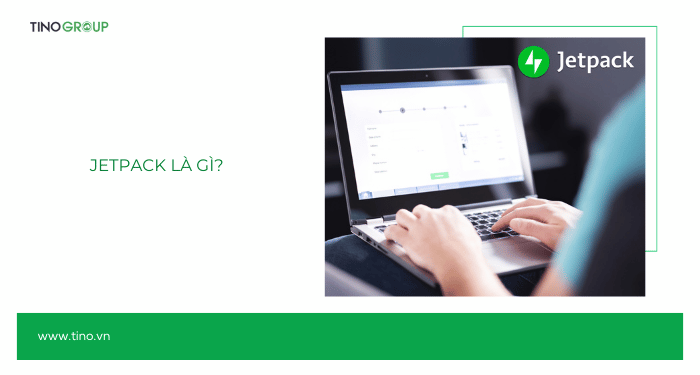
Các tính năng nổi bật của plugin Jetpack
Jetpack là một plugin đa năng, tích hợp nhiều công cụ mạnh mẽ vào một gói duy nhất để cải thiện website WordPress của bạn. Các tính năng của nó được chia thành các lĩnh vực chính sau:
Bảo mật (Security)
- Quét mã độc tự động: Jetpack tự động quét website của bạn để tìm phần mềm độc hại và các lỗ hổng bảo mật khác. Nếu phát hiện sự cố, bạn sẽ nhận được email thông báo ngay lập tức để có thể hành động kịp thời.
- Sao lưu theo thời gian thực (Real-time Backups): Tự động lưu lại mọi thay đổi trên trang web của bạn. Với tính năng này, bạn có thể khôi phục lại website về bất kỳ thời điểm nào trước đó chỉ bằng một cú nhấp chuột, cực kỳ hữu ích khi gặp lỗi nghiêm trọng.
- Chống thư rác (Spam Protection): Tự động lọc và chặn các bình luận rác, giúp bạn tiết kiệm thời gian quản lý và giữ cho khu vực bình luận luôn sạch sẽ.
- Bảo vệ chống tấn công Brute Force: Ngăn chặn các cuộc tấn công dò mật khẩu bằng cách giới hạn số lần đăng nhập sai, bảo vệ an toàn cho trang quản trị của bạn.
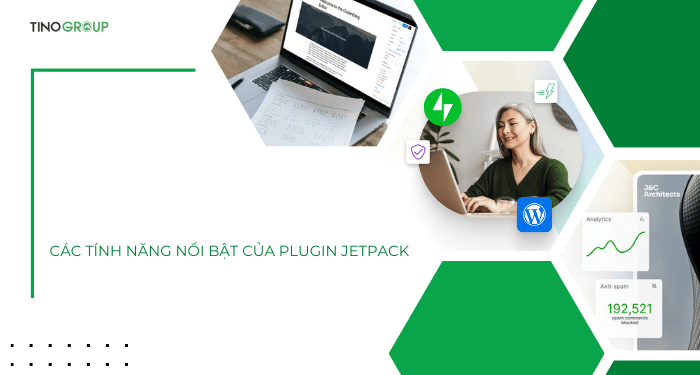
Hiệu suất (Performance)
- Mạng lưới phân phối nội dung (CDN): Jetpack cung cấp CDN miễn phí cho hình ảnh và các tệp tĩnh (như CSS, JavaScript). Thay vì tải từ máy chủ của bạn, các tệp này sẽ được phân phối từ mạng lưới máy chủ toàn cầu của WordPress.com, giúp tăng tốc độ tải trang đáng kể cho người dùng ở khắp mọi nơi.
- Tăng tốc tải hình ảnh (Lazy Loading): Hình ảnh chỉ được tải khi người dùng cuộn đến vị trí của chúng. Điều này giúp giảm thời gian tải ban đầu của trang, đặc biệt là các trang có nhiều hình ảnh.
- Lưu trữ video tốc độ cao: Cho phép bạn tải video lên và lưu trữ trên máy chủ của Jetpack, giúp tiết kiệm băng thông và không làm chậm website của bạn.
Tăng trưởng (Growth)
- Thống kê website (Site Stats): Cung cấp các số liệu phân tích đơn giản, dễ hiểu ngay trên trang quản trị WordPress về lượng truy cập, các bài viết phổ biến, nguồn truy cập và nhiều hơn nữa.
- Công cụ SEO: Các gói trả phí cung cấp các công cụ giúp bạn tối ưu hóa trang web cho các công cụ tìm kiếm như Google, Bing để cải thiện thứ hạng.
- Tự động chia sẻ lên mạng xã hội: Tự động đăng các bài viết mới của bạn lên các nền tảng mạng xã hội như Facebook, Twitter, LinkedIn, giúp tiết kiệm thời gian và tiếp cận nhiều độc giả hơn.
- Hiển thị bài viết liên quan: Giữ chân người đọc ở lại trang web lâu hơn bằng cách tự động hiển thị các bài viết có nội dung liên quan ở cuối mỗi bài đăng.
Tại sao nên dùng Jetpack cho website WordPress?
Giải pháp “Tất cả trong một” (All-in-One)
Thay vì phải cài đặt 5-10 plugin riêng lẻ từ nhiều nhà phát triển khác nhau (một cho bảo mật, một cho sao lưu, một cho SEO, một cho tốc độ,…), Jetpack cung cấp tất cả các chức năng cốt lõi đó trong một gói duy nhất. Điều này không chỉ giúp bạn quản lý dễ dàng hơn mà còn giảm nguy cơ xung đột giữa các plugin, một vấn đề rất phổ biến trong WordPress.
Độ tin cậy và tương thích cao
Jetpack được phát triển bởi Automattic, chính là công ty đứng sau WordPress.com. Điều này đảm bảo rằng Jetpack luôn được cập nhật thường xuyên, có độ tương thích cao nhất với phiên bản WordPress mới và tuân thủ các tiêu chuẩn lập trình tốt nhất. Bạn có thể yên tâm rằng plugin này sẽ hoạt động ổn định và an toàn trên website của mình.
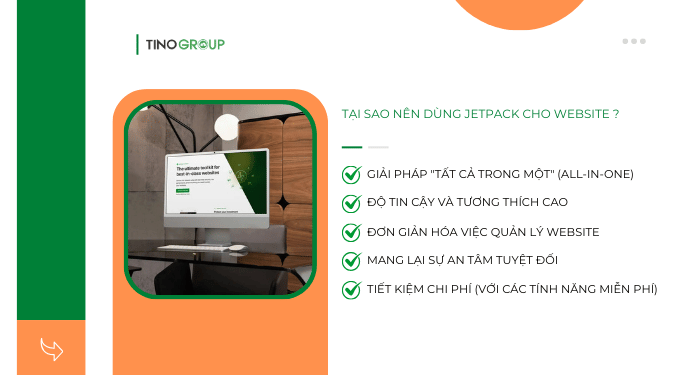
Đơn giản hóa việc quản lý website
Với Jetpack, bạn có một giao diện quản lý tập trung cho nhiều chức năng quan trọng. Bạn có thể xem thống kê truy cập, kiểm tra tình trạng bảo mật, và cấu hình hiệu suất chỉ từ một nơi duy nhất ngay trên dashboard. Điều này mang lại sự tiện lợi vượt trội so với việc phải điều hướng qua lại giữa các menu cài đặt của nhiều plugin khác nhau.
Mang lại sự an tâm tuyệt đối
Đối với bất kỳ chủ sở hữu website nào, từ blogger cá nhân đến doanh nghiệp, nỗi lo lớn nhất là mất dữ liệu hoặc bị tấn công. Sự kết hợp giữa sao lưu tự động theo thời gian thực và quét mã độc liên tục của Jetpack giống như một tấm lưới bảo hiểm toàn diện. Bạn biết rằng ngay cả khi điều tồi tệ nhất xảy ra, bạn vẫn có thể khôi phục lại trang web của mình một cách nhanh chóng.
Tiết kiệm chi phí (với các tính năng miễn phí)
Nhiều tính năng thiết yếu của Jetpack được cung cấp hoàn toàn miễn phí, chẳng hạn như CDN tăng tốc hình ảnh, thống kê website, chống tấn công brute force, và hiển thị bài viết liên quan. Nếu bạn phải tìm kiếm các dịch vụ riêng lẻ cho những tính năng này, chi phí có thể sẽ cao hơn nhiều. Jetpack mang lại một giá trị khởi đầu tuyệt vời cho bất kỳ ai mới bắt đầu với WordPress.
So sánh Jetpack với các plugin chuyên dụng khác
Jetpack vs. Wordfence (Bảo mật)
- Jetpack: Giống như một “người gác cổng” thân thiện, cung cấp các tính năng bảo mật cơ bản (chống tấn công brute force, quét mã độc, lọc spam) trong một gói tiện lợi. Phù hợp cho nhu cầu bảo vệ phổ thông.
- Wordfence: Là “chiến binh chuyên nghiệp” với tường lửa mạnh mẽ, quét mã độc sâu và xác thực hai yếu tố (2FA). Vượt trội về sức mạnh nhưng phức tạp hơn cho người mới.
Tóm lại: Chọn Jetpack vì sự đơn giản, chọn Wordfence để được bảo vệ tối đa.
Jetpack vs. WP Rocket (Tối ưu tốc độ)
- Jetpack: Tăng tốc cơ bản và miễn phí nhờ CDN cho hình ảnh và tính năng lazy loading. Đây là lựa chọn đa năng, “một công đôi việc”.
- WP Rocket: Là “vua tốc độ” thực thụ, chuyên về caching và tối ưu hóa file (CSS/JS). Mang lại hiệu suất vượt trội nhưng là plugin trả phí.
Tóm lại: Dùng Jetpack nếu cần tăng tốc miễn phí. Đầu tư vào WP Rocket nếu muốn website “bay như tên lửa”.
Jetpack vs. Yoast SEO (Hỗ trợ SEO)
- Jetpack: Như một “trợ lý đa năng”, cung cấp các công cụ SEO cơ bản như tạo sitemap và chia sẻ mạng xã hội, phù hợp cho người mới bắt đầu.
- Yoast SEO: Là “chuyên gia SEO” thực thụ, cung cấp phân tích từ khóa sâu, tối ưu on-page chi tiết và hướng dẫn từng bước để leo top Google.
Ai nên sử dụng Jetpack?
Người mới bắt đầu với WordPress & Blogger cá nhân
Đối với những người mới làm quen với WordPress, việc phải tìm kiếm, cài đặt và cấu hình nhiều plugin khác nhau (cho bảo mật, SEO, tốc độ,…) có thể rất phức tạp và tốn thời gian.
- Lý do: Jetpack cung cấp một giải pháp “tất cả trong một” dễ sử dụng. Chỉ với một lần cài đặt, họ đã có ngay các tính năng thiết yếu như thống kê truy cập, chống spam, tăng tốc hình ảnh và chia sẻ mạng xã hội. Điều này giúp họ tập trung vào việc quan trọng nhất: sáng tạo nội dung.
Chủ doanh nghiệp nhỏ & Freelancer
Những người này cần một website chuyên nghiệp, an toàn và hoạt động ổn định, nhưng họ thường không có nhiều thời gian hay kiến thức kỹ thuật để quản lý chi tiết.
- Lý do: Yếu tố “cài đặt và quên đi” (set it and forget it) của Jetpack rất hấp dẫn. Các tính năng tự động như sao lưu, quét mã độc và chống tấn công mang lại sự an tâm tuyệt đối. Họ cần một công cụ đáng tin cậy đến từ một nhà phát triển uy tín (Automattic – công ty mẹ của WordPress.com) để bảo vệ tài sản số của mình.
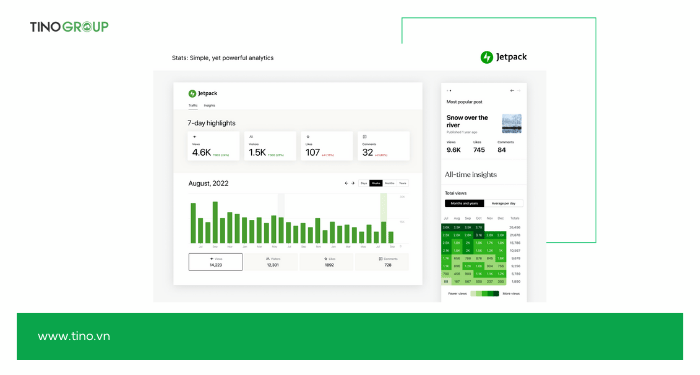
Người dùng đề cao sự tiện lợi và đơn giản
Nếu bạn là người không muốn phải “đau đầu” vì quản lý hàng chục plugin, xử lý các xung đột tiềm tàng hay đăng nhập vào nhiều dịch vụ khác nhau, Jetpack là dành cho bạn.
- Lý do: Jetpack gom tất cả các chức năng quan trọng vào một bảng điều khiển duy nhất. Bạn có thể xem thống kê, kiểm tra bảo mật, quản lý sao lưu… ngay tại trang quản trị WordPress, giúp quy trình làm việc trở nên gọn gàng và hiệu quả hơn.
Các website đặt trên Shared Hosting
Các gói hosting giá rẻ thường có tài nguyên hạn chế. Việc xử lý hình ảnh và các tệp tĩnh có thể làm chậm máy chủ và ảnh hưởng đến tốc độ website.
- Lý do: Tính năng CDN (Mạng lưới phân phối nội dung) miễn phí của Jetpack sẽ chuyển gánh nặng xử lý hình ảnh và các file tĩnh sang mạng lưới máy chủ toàn cầu của WordPress.com. Điều này giúp giảm tải cho máy chủ của bạn và tăng tốc độ tải trang đáng kể mà không tốn thêm chi phí.
Một số điểm hạn chế của Jetpack
Có thể gây nặng và làm chậm website
Đây là lời phàn nàn phổ biến nhất về Jetpack. Vì là một bộ công cụ “tất cả trong một”, Jetpack chứa hàng chục module (tính năng) khác nhau. Ngay cả khi bạn chỉ kích hoạt một vài tính năng, toàn bộ framework của plugin vẫn có thể được tải, thêm vào các file CSS và JavaScript không cần thiết.
Yêu cầu phải kết nối với tài khoản WordPress.com
Để sử dụng Jetpack, bạn bắt buộc phải tạo một tài khoản WordPress.com và kết nối website của mình với nó. Nhiều tính năng cốt lõi của Jetpack (như CDN, thống kê, bảo vệ brute force) hoạt động dựa trên máy chủ của Automattic (công ty mẹ của WordPress.com).
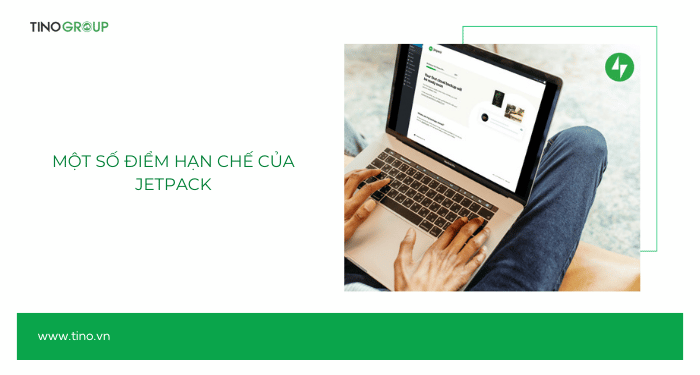
“Jack of all trades, master of none” (Biết nhiều thứ nhưng không giỏi nhất ở mảng nào)
Jetpack làm tốt nhiều việc, nhưng hiếm khi là lựa chọn tốt nhất cho một chức năng cụ thể so với các plugin chuyên dụng.
- Ví dụ:
- SEO: Yoast SEO hoặc Rank Math cung cấp các công cụ phân tích và tối ưu sâu hơn.
- Tốc độ: WP Rocket hoặc LiteSpeed Cache cho hiệu quả caching và tối ưu tốc độ vượt trội.
- Bảo mật: Wordfence hoặc Sucuri có tường lửa và khả năng quét mã độc mạnh mẽ, chuyên sâu hơn.
Chi phí cho các tính năng cao cấp có thể khá đắt
Mặc dù bản miễn phí rất hữu ích, các tính năng quan trọng nhất như sao lưu theo thời gian thực (real-time backup) hay quét mã độc theo yêu cầu đều nằm trong các gói trả phí.
Giao diện có thể gây rối và phức tạp
Vì có quá nhiều tính năng, bảng điều khiển và trang cài đặt của Jetpack có thể trở nên khá rối rắm. Người dùng mới có thể cảm thấy choáng ngợp khi cố gắng tìm và tùy chỉnh một cài đặt cụ thể.
Hướng dẫn cách cài đặt và sử dụng Jetpack
Cài đặt và kích hoạt plugin
Bước 1: Bạn cần cài đặt Jetpack từ thư viện plugin của WordPress.
- Trong trang quản trị WordPress, đi tới Plugins → Add New.
- Sử dụng ô tìm kiếm và gõ “Jetpack”.
- Kết quả đầu tiên sẽ là Jetpack – WP Security, Backup, Speed, & Growth bởi Automattic.
- Nhấp vào nút “Install Now” (Cài đặt ngay). Sau khi cài đặt xong, nút này sẽ chuyển thành “Activate” (Kích hoạt), hãy nhấp vào đó.
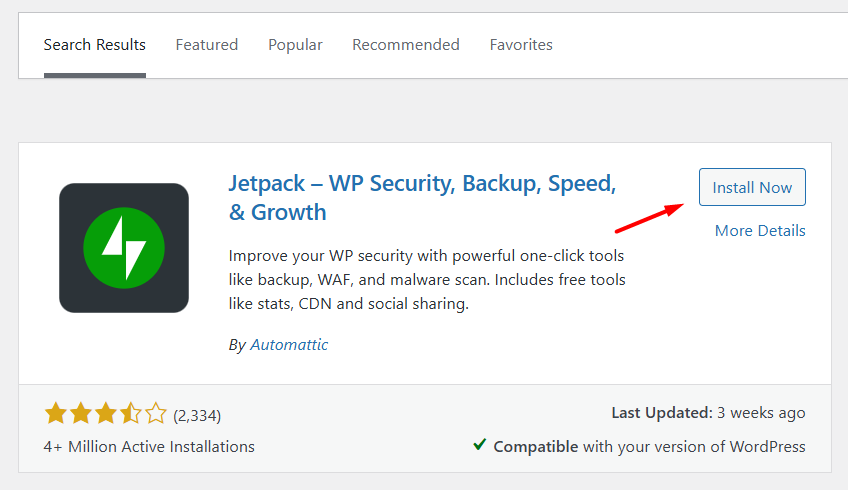
Bước 2: Ngay sau khi kích hoạt, Jetpack sẽ chào mừng bạn và mời bạn bắt đầu quá trình thiết lập. Hãy nhấp vào nút màu xanh lá cây “Supercharge my site”.
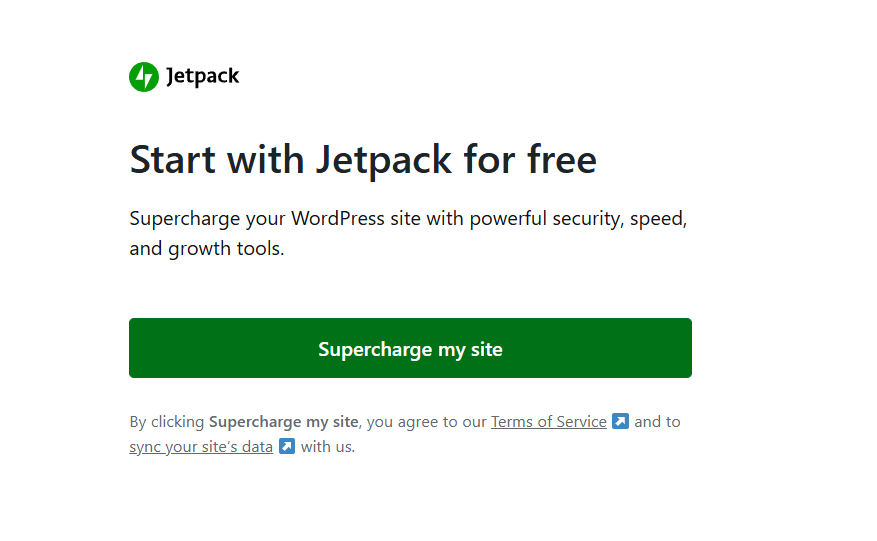
Jetpack sẽ yêu cầu bạn xác nhận kết nối thông qua tài khoản WordPress.com. Nếu đã có tài khoản, bạn chỉ cần xác nhận. Nếu chưa, bạn có thể tạo một tài khoản mới.
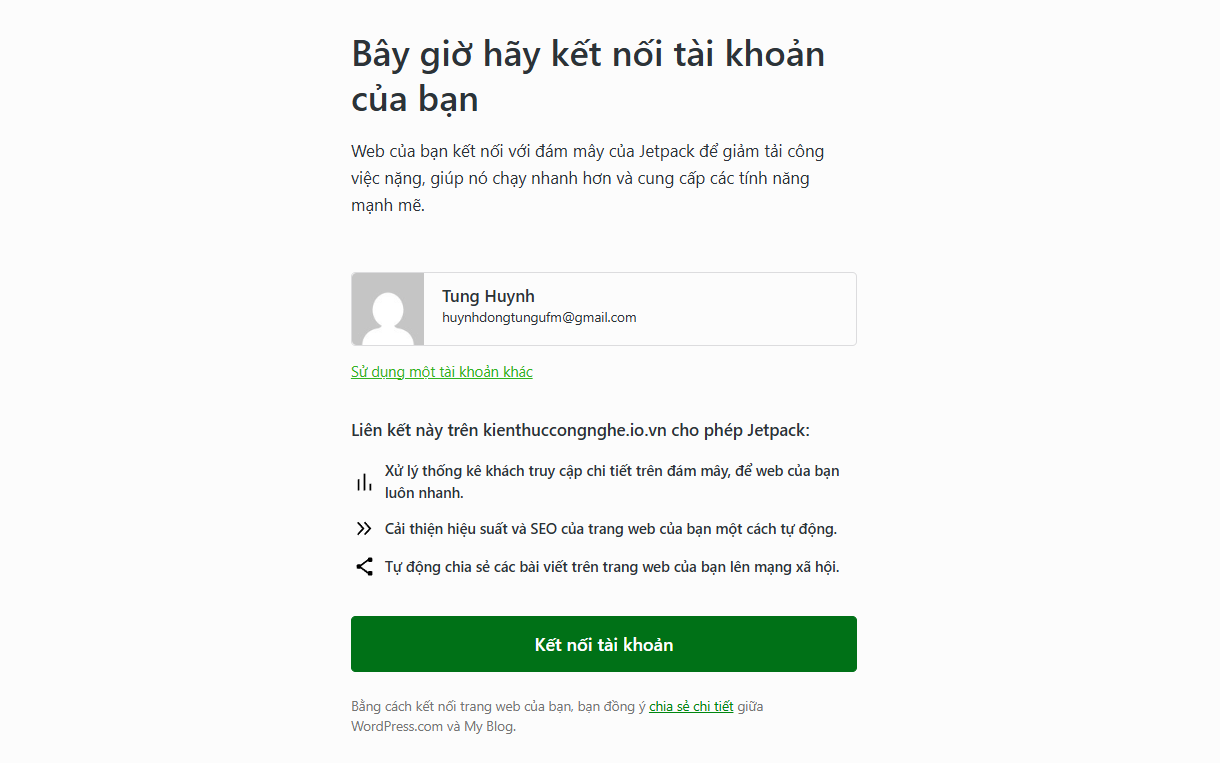
Nhấp vào nút “Kết nối tài khoản” để hoàn tất.
Khám phá giao diện và các tính năng chính
Bảng điều khiển chính (Dashboard)
Đây là “trung tâm chỉ huy” của Jetpack ngay trong trang quản trị WordPress của bạn.Tại đây, bạn có thể thấy nhanh các thông số chính:
- Views in the last 7 days: Biểu đồ thống kê lượt truy cập.
- Protect: Tình trạng của các tính năng bảo vệ chống malware và tấn công.
- Akismet Anti-spam: Tình trạng của bộ lọc chống bình luận rác.
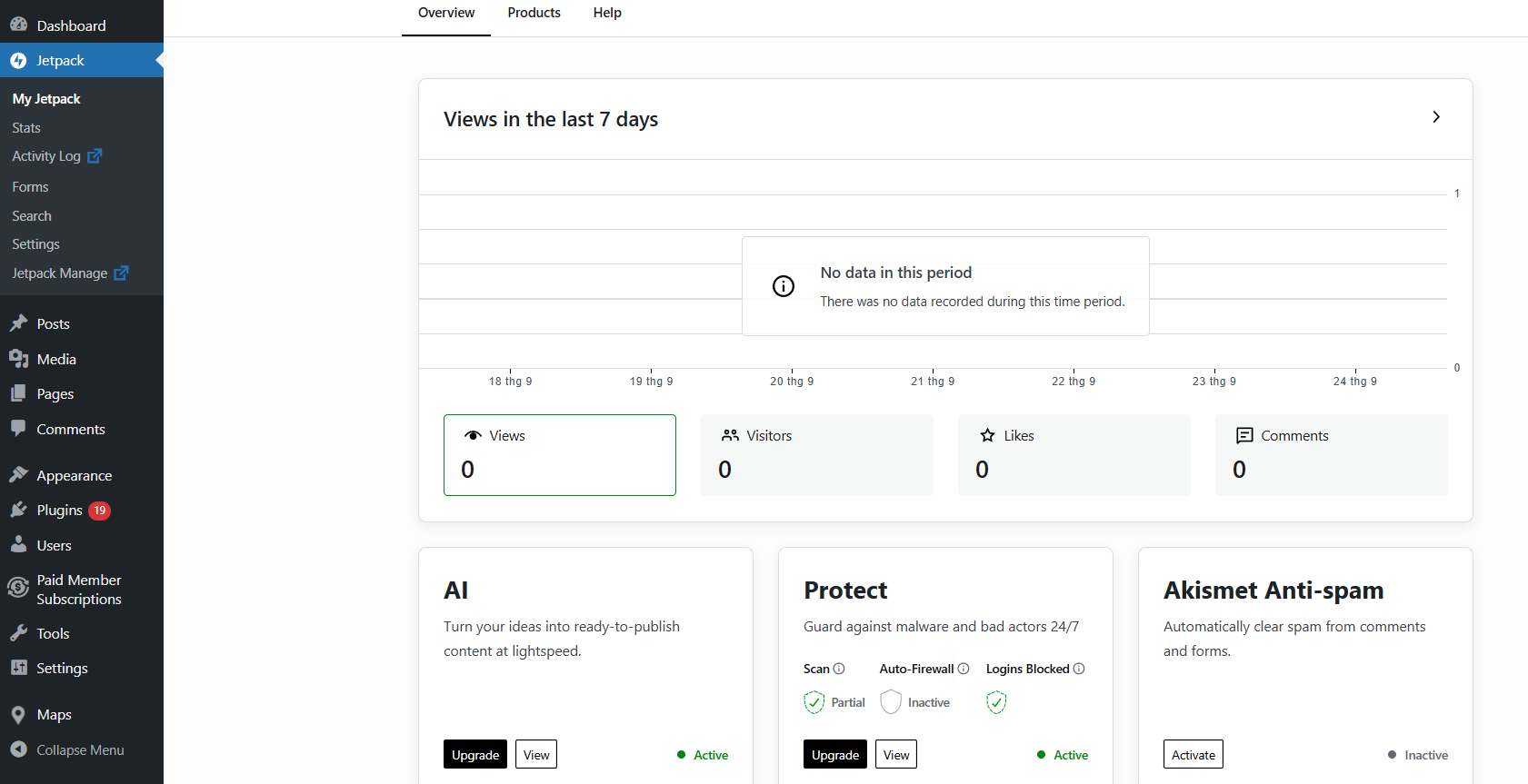
Bên tay trái là thanh menu điều hướng chính của Jetpack, cho phép bạn truy cập vào từng tính năng chi tiết.
Thống kê lượt truy cập
Bằng cách vào Jetpack → Stats, bạn sẽ thấy một giao diện phân tích chi tiết
Tại đây cung cấp các thông tin trực quan về Lượt xem (Views) và Lượt truy cập (Visitors) theo ngày, tuần, tháng. Giao diện này đơn giản và dễ hiểu hơn nhiều so với Google Analytics, rất phù hợp cho người mới bắt đầu.
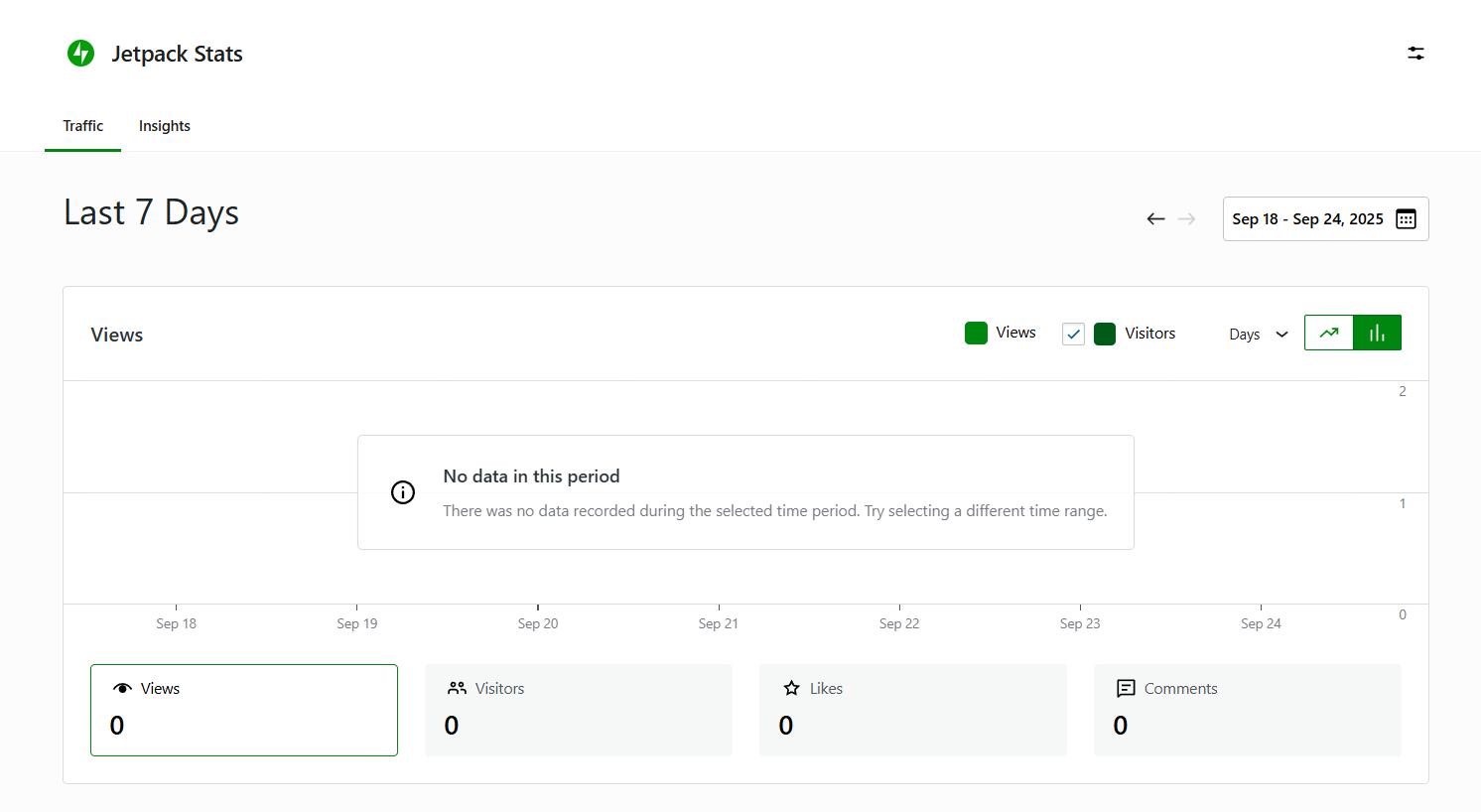
Settings (cài đặt bảo mật)
Tab Settings là nơi bạn quản lý sự an toàn cho website của mình.
- Backups and security scanning: Tính năng sao lưu và quét mã độc (yêu cầu nâng cấp lên gói trả phí để tự động).
- Downtime monitoring: Giám sát thời gian hoạt động. Jetpack sẽ gửi email cho bạn nếu website bị sập (offline). Bạn có thể bật tính năng này miễn phí.
- Account protection: Bảo vệ chống lại các cuộc tấn công dò mật khẩu (brute force), một tính năng miễn phí và rất quan trọng.
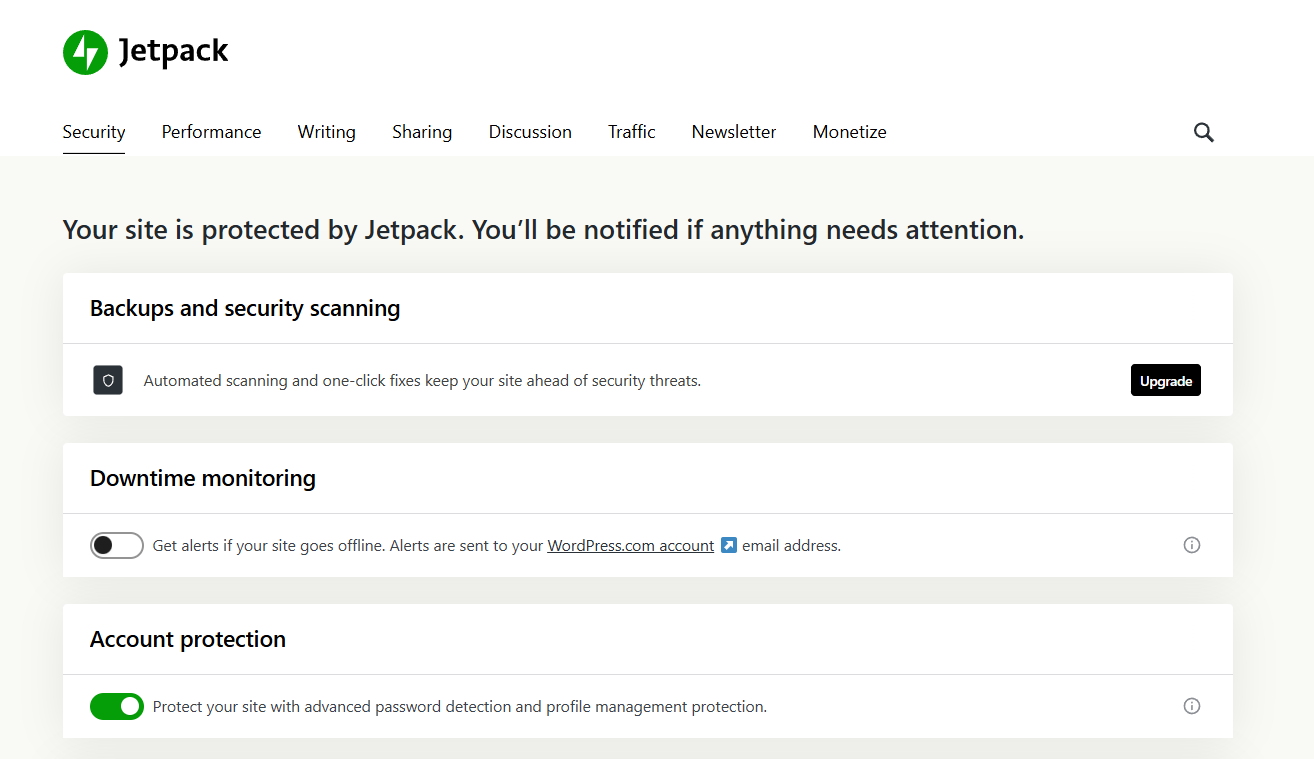
Tự động chia sẻ mạng xã hội (Jetpack Social)
Tại đây, bạn có thể kết nối các tài khoản mạng xã hội của mình. Sau khi kết nối, mỗi khi bạn đăng một bài viết mới, Jetpack sẽ tự động chia sẻ nó lên các kênh này.
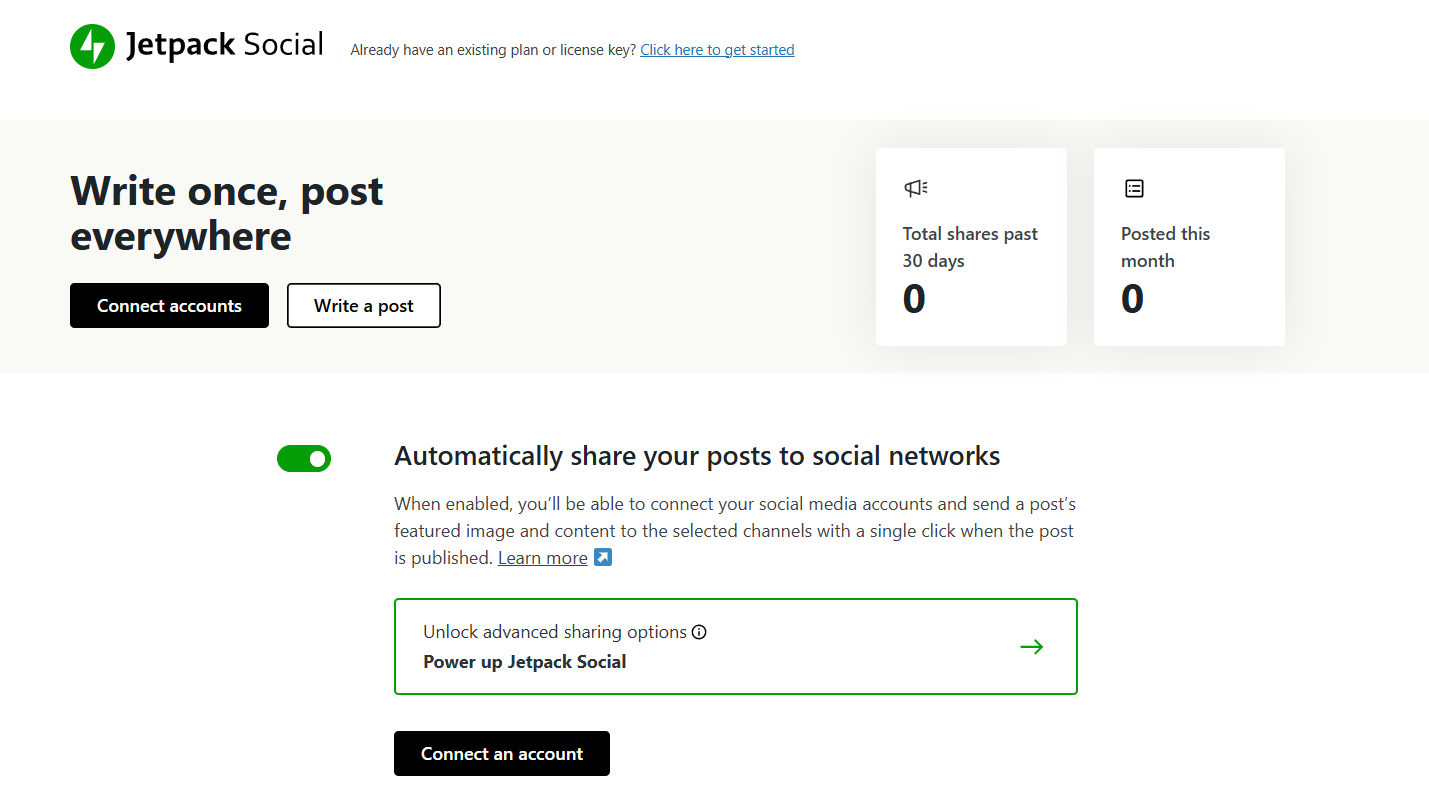
Các tính năng hữu ích khác (Forms & Search)
- Jetpack Forms: Thay vì cài một plugin tạo form khác, bạn có thể dùng ngay Jetpack.
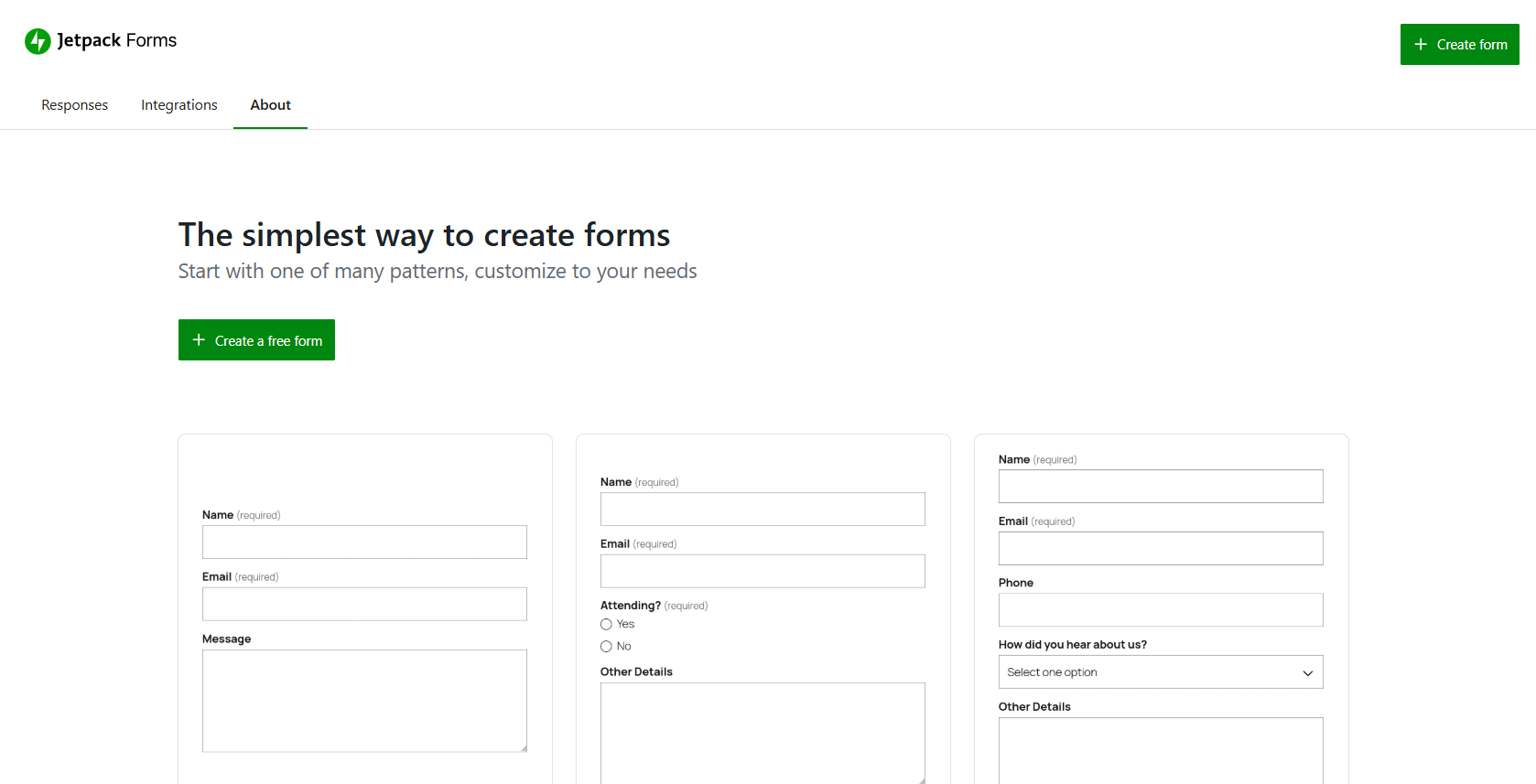
- Jetpack Search: Đây là một tính năng cao cấp giúp cải thiện chức năng tìm kiếm mặc định của WordPress.
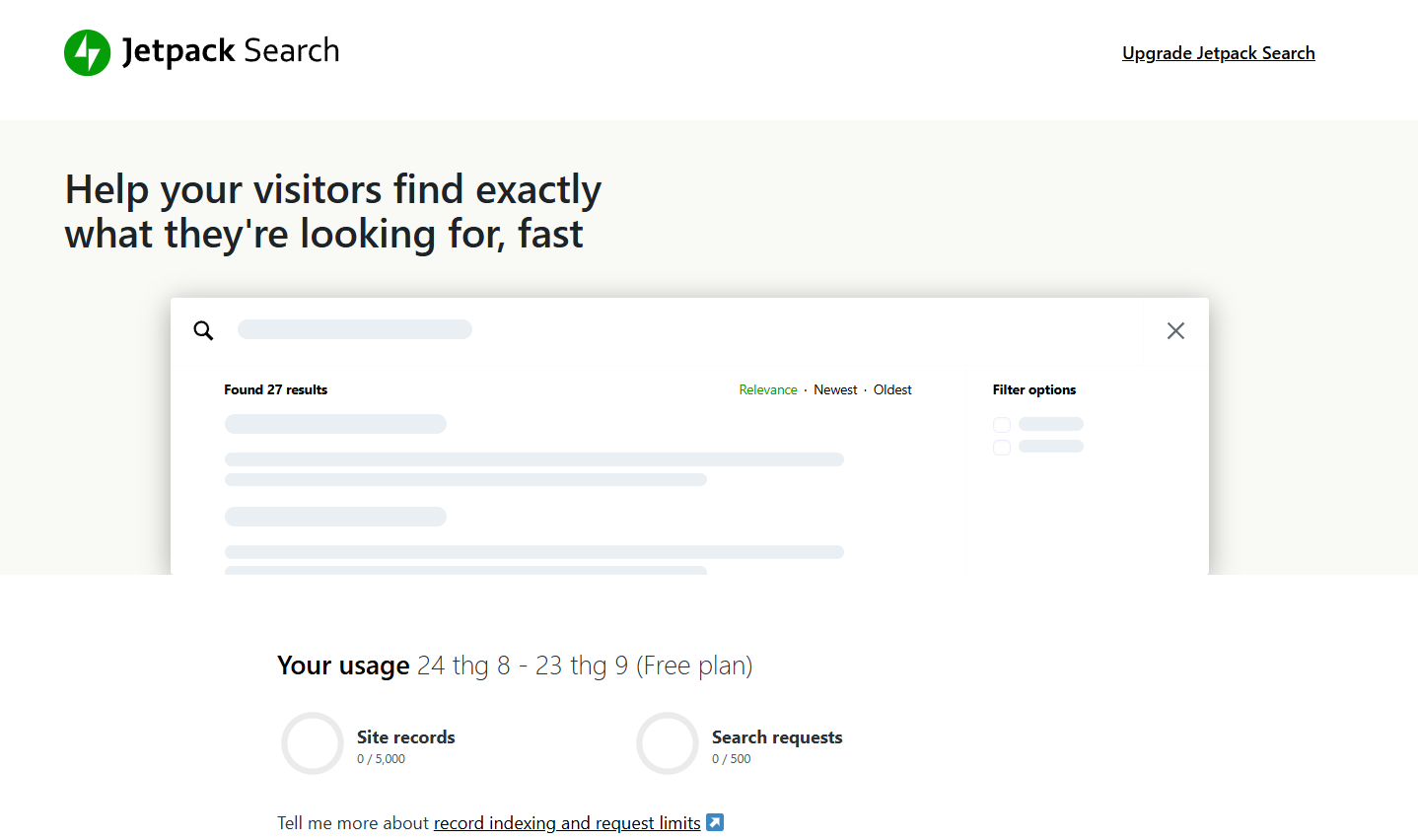
Kết luận
Vậy là bạn đã biết Jetpack là gì cũng như lý do tại sao công cụ này lại được yêu thích đến vậy. Từ bảo mật đến tối ưu hoá, Jetpack mang đến giải pháp trọn vẹn. Đừng quên theo dõi Tino để khám phá thêm nhiều công cụ hữu ích dành cho WordPress khác bạn nhé!
Những câu hỏi thường gặp
Jetpack có miễn phí không?
Có, Jetpack có một gói miễn phí rất mạnh mẽ cung cấp các tính năng thiết yếu như thống kê website, CDN tăng tốc hình ảnh, chống tấn công brute-force và lọc spam. Tuy nhiên, các tính năng cao cấp như sao lưu theo thời gian thực và quét mã độc tự động sẽ yêu cầu bạn nâng cấp lên các gói trả phí.
Cài Jetpack có làm website của tôi chậm đi không?
Có thể, nếu bạn kích hoạt tất cả các tính năng một cách không cần thiết. Jetpack là một plugin lớn, nhưng bạn có thể tắt các module không sử dụng để giảm thiểu ảnh hưởng. Ngược lại, nếu sử dụng đúng cách (đặc biệt là tính năng CDN và Lazy Load), nó thực sự có thể giúp website của bạn tải nhanh hơn.
Tại sao tôi phải kết nối với tài khoản WordPress.com?
Việc kết nối này cho phép website của bạn sử dụng hạ tầng máy chủ mạnh mẽ của WordPress.com để xử lý các tác vụ nặng. Ví dụ, thống kê truy cập, bảo vệ chống tấn công và CDN đều được xử lý trên máy chủ của họ, giúp giảm tải cho hosting của bạn.
Tôi có thực sự cần Jetpack không?
Điều này phụ thuộc vào nhu cầu của bạn. Nếu bạn là người mới bắt đầu, muốn một giải pháp “tất cả trong một” tiện lợi cho bảo mật, hiệu suất và thống kê thì Jetpack là lựa chọn tuyệt vời. Nếu bạn là người dùng chuyên nghiệp và thích tự chọn từng plugin chuyên dụng cho mỗi tác vụ, bạn có thể không cần đến nó.



![Nên dùng phần mềm quản lý bán hàng nào: Bí quyết lựa chọn tối ưu [2026]](https://tino.vn/blog/wp-content/uploads/2025/12/nen-dung-phan-mem-quan-ly-ban-hang-nao-cover-150x150.png)



![Hướng dẫn sửa lỗi Maximum Execution Time Exceeded trong WordPress [2026]](https://tino.vn/blog/wp-content/uploads/2025/12/sua-loi-Maximum-Execution-Time-Exceeded-cover-150x150.png)






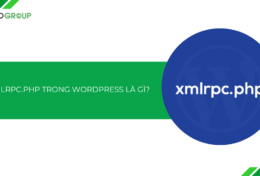
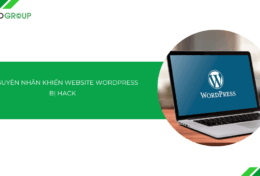
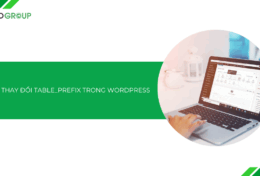
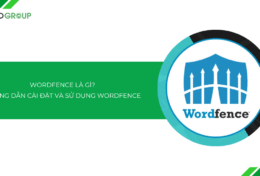
![[Hướng dẫn 2025] Cài đặt và sử dụng iTheme Security bảo mật WordPress](https://tino.vn/blog/wp-content/uploads/2025/06/cai-dat-va-su-dung-itheme-security-cover-260x176.png)
